كيفية فحص موقع WordPress الخاص بك بحثًا عن نقاط الضعف (دليل 2025)
نشرت: 2025-01-08إذا كان لديك موقع WordPress، فمن المحتمل أنك على دراية بالموضوعات والمكونات الإضافية. إنها أدوات قيمة بشكل لا يصدق لتصميم موقعك وإضافة الوظائف، ولكنها، كما هو الحال مع أي برنامج، يمكن أن تعرض نقاط ضعف تهدد أمان موقعك.
لحسن الحظ، هناك بعض الأدوات الممتازة التي تقوم بفحص موقعك تلقائيًا بحثًا عن نقاط الضعف حتى تتمكن من منع المشكلات والاستمرار في استخدام السمات والمكونات الإضافية التي تحبها.
في هذه المقالة، سنلقي نظرة فاحصة على نقاط الضعف في WordPress وكيف يمكن أن تؤثر على موقعك. سنوضح لك بعد ذلك كيفية فحص موقعك بحثًا عن نقاط الضعف وإصلاح التهديدات المحتملة.
ما هي نقاط الضعف في ووردبريس؟
نقاط الضعف هي نقاط ضعف أو عيوب في التعليمات البرمجية لموقع الويب أو تكوينه والتي يمكن للمهاجمين استغلالها للوصول غير المصرح به إلى موقع الويب الخاص بك.
في WordPress، تحدث عادةً في البرامج الأساسية والموضوعات والمكونات الإضافية.
كيف تؤثر الثغرات الأمنية على مواقع WordPress؟
حتى الثغرات البسيطة يمكن أن يكون لها عواقب وخيمة على موقع WordPress الخاص بك، بما في ذلك:
- الوصول غير المصرح به. يمكن للجهات الفاعلة السيئة استخدام نقاط الضعف كوسيلة للدخول إلى موقعك، حيث يمكنها بعد ذلك تنفيذ أي عدد من الإجراءات الشائنة.
- خروقات البيانات . يمكن للمتسللين سرقة بيانات المستخدم الحساسة، بما في ذلك بيانات اعتماد تسجيل الدخول والمعلومات الشخصية والتفاصيل المالية.
- تشويه موقع الويب : على الرغم من ندرته، قد يقوم مجرمو الإنترنت بتشويه موقع الويب الخاص بك بدافع الحقد. قد يؤدي ذلك إلى إحداث خلل في عملياتك والإضرار بسمعة علامتك التجارية.
- حقن البرامج الضارة . يمكن للمهاجمين إدراج نصوص برمجية ضارة لإيذاء الزائرين أو استخدام موقعك للتصيد الاحتيالي.
قد يكون موقع الويب الذي تم اختراقه غير قابل للوصول تمامًا، أو يكون مليئًا بالرموز والروابط المشبوهة، أو يتم تحميله ببطء شديد. لا يمكن أن يؤثر ذلك على مبيعاتك وسمعتك فحسب، بل إذا قام شخص ما بتنزيل برامج ضارة من موقعك، على سبيل المثال، فقد يؤدي ذلك أيضًا إلى عواقب قانونية.
زائد، قد تقوم محركات البحث بوضع موقعك المخترق في قائمة الحظر، مما قد يكون له آثار سلبية طويلة المدى على عملك أو مدونتك.
نقاط الضعف الشائعة في مواقع ووردبريس
قبل اتخاذ الخطوات اللازمة لحماية موقعك، ستحتاج إلى فهم قوي لنقاط الضعف المحتملة في WordPress. عادة، تنقسم هذه إلى ثلاث فئات:
1. نقاط الضعف الأساسية
يتضمن WordPress الأساسي جميع التعليمات البرمجية المضمنة في WordPress افتراضيًا، والتي إما قمت بتثبيتها من خلال موفر الاستضافة الخاص بك أو قمت بتنزيلها من WordPress.org.
بينما يعمل المساهمون في WordPress بلا كلل للحفاظ على أمان البرنامج، لا يوجد نظام مثالي طوال الوقت. تتضمن التحديثات والإصدارات الجديدة عادةً إصلاحات للأخطاء وتصحيحات للثغرات الأمنية، لذا من المهم أن تقوم بالتحديث بانتظام إلى الإصدار الأحدث. لاحظ أن نواة WordPress تشكل نسبة صغيرة جدًا من نقاط الضعف مقارنة بالقوالب والمكونات الإضافية.
2. نقاط الضعف في الموضوع
تؤثر السمات على شكل ومظهر موقع الويب الخاص بك، ولكن إذا اخترت خيارًا سيئ الترميز أو فشلت في تحديث المظهر الخاص بك بانتظام، فقد تعرض موقعك للهجمات.
خذ الوقت الكافي لفحص الموضوع قبل تثبيته على موقع الويب الخاص بك. من الناحية المثالية، اختر واحدًا يحتوي على الكثير من التقييمات والتنزيلات الإيجابية، وتأكد من أنه يتلقى تحديثات منتظمة. كما هو الحال مع النواة، فأنت تريد أيضًا تحديث القالب الخاص بك كلما توفر إصدار جديد، لأنه قد يحتوي على إصلاحات للثغرات الأمنية.
3. نقاط الضعف في البرنامج المساعد
تعمل المكونات الإضافية على توسيع وظائف موقعك، ولكنها أيضًا أحد مصادر الثغرات الأمنية الأكثر شيوعًا. وكلما زاد عدد المكونات الإضافية التي قمت بتثبيتها، زادت فرص المتسلل في العثور على ثغرة أمنية لاستغلالها.
غالبًا ما يستهدف المهاجمون التعليمات البرمجية السيئة في المكونات الإضافية لاختراق مواقع WordPress. كما هو الحال مع القوالب، ستحتاج إلى الالتزام بالمكونات الإضافية الشائعة والتي تمت مراجعتها جيدًا وتحديثها بشكل متكرر.
كيفية فحص موقع WordPress الخاص بك بحثًا عن نقاط الضعف
أفضل طريقة لحماية موقعك هي أن تكون استباقيًا. يتيح لك فحص برنامجك بانتظام لتحديد نقاط الضعف معالجة المخاطر الأمنية قبل أن تتاح للمتسللين فرصة استغلالها. فيما يلي كيفية فحص موقع WordPress الخاص بك بحثًا عن نقاط الضعف:
الخطوة 1: اختر أداة فحص الثغرات الأمنية المناسبة
لحسن الحظ، عندما تختار البرنامج الإضافي المناسب لفحص الثغرات الأمنية، عليك القيام بالقليل من العمل بنفسك. يمكنك ببساطة الوثوق بأداة الأمان للتعامل مع الأعباء الثقيلة نيابةً عنك. لذلك دعونا نستكشف بعض أدوات فحص الثغرات الشائعة في WordPress.
يعد Jetpack Scan خيارًا ممتازًا لأي نوع من مواقع WordPress، بدءًا من المدونات الصغيرة وحتى متاجر التجارة الإلكترونية الكبيرة. وهو يشتمل على جدار حماية لتطبيقات الويب (WAF) الذي يمنع حركة المرور المشبوهة من الوصول إلى موقع الويب الخاص بك، بالإضافة إلى عمليات فحص تلقائية للثغرات الأمنية والبرامج الضارة.
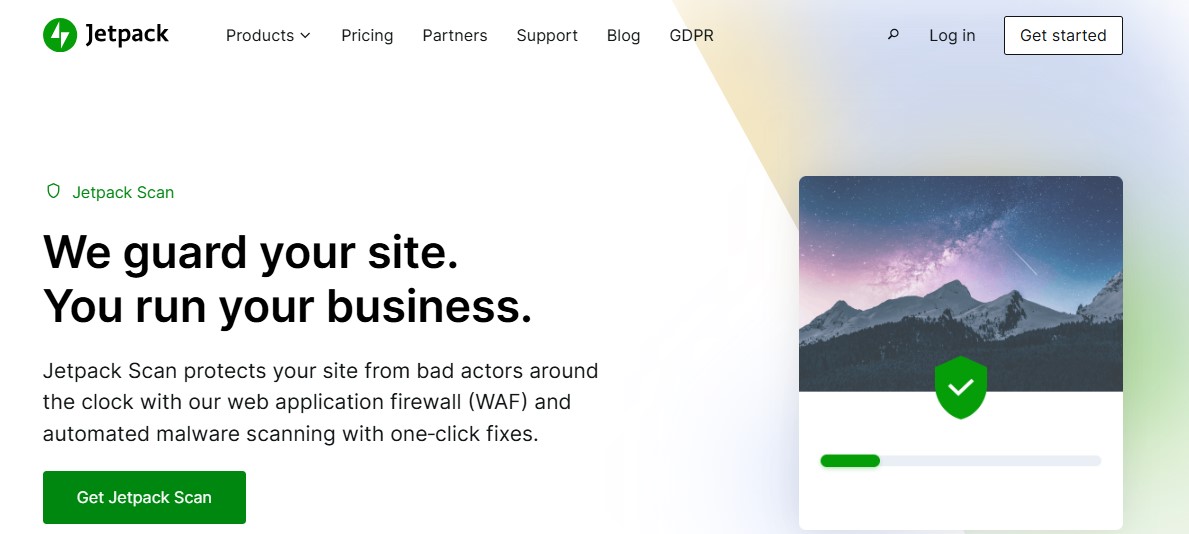
سوف يقوم Jetpack بإخطارك على الفور إذا اكتشف سلوكًا مشبوهًا أو تهديدات أمنية. يمكنك إصلاح غالبية التهديدات المعروفة بنقرة واحدة.
يستخدم Jetpack Scan قاعدة بيانات WPScan — المكتبة الأكثر شمولاً للثغرات الأمنية التي تم التحقق منها. يحتوي على أكثر من 56000 نقطة ضعف تم فحصها بواسطة محترفي WordPress ذوي الخبرة.
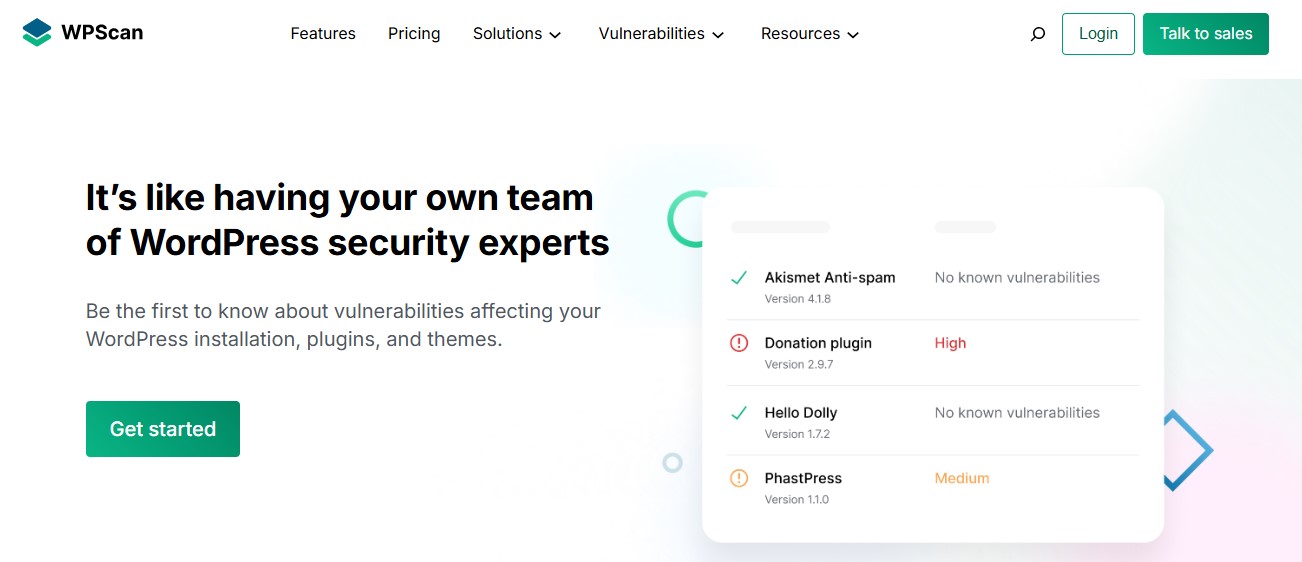
تعد أداة SiteCheck المجانية من Sucuri خيارًا إذا كنت تبحث عن فحص لمرة واحدة. كل ما عليك فعله هو إدخال عنوان URL الخاص بك، وسيقوم بفحص موقعك بحثًا عن البرامج الضارة والبرامج القديمة ومشكلات الأمان الأخرى.
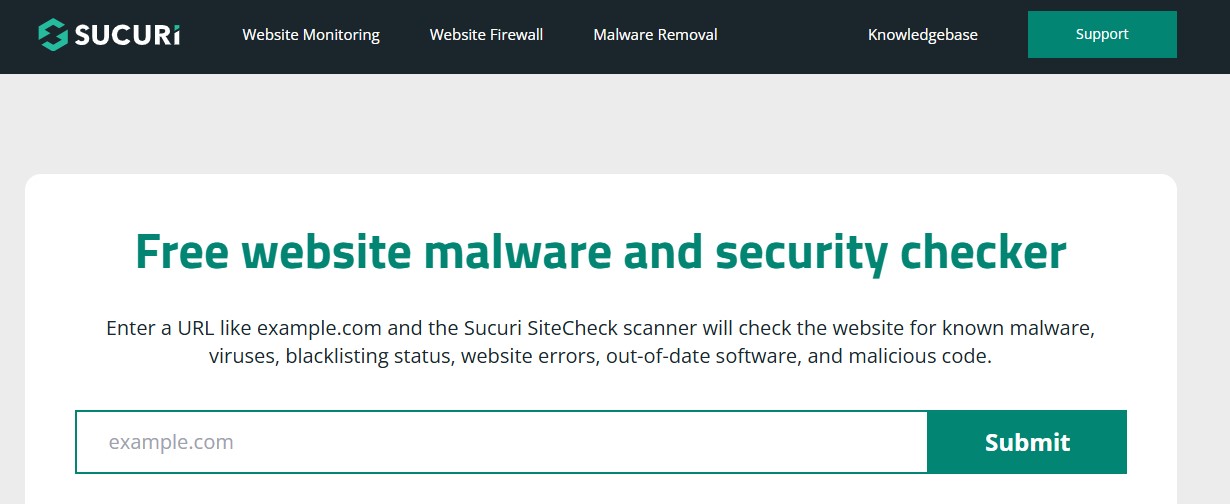
لسوء الحظ، لا يعد مدقق الأمان المجاني الخاص بـ Sucuri خيارًا جيدًا على المدى الطويل، لأنه لا يعمل تلقائيًا. وبما أنه غير مثبت على موقعك، فإنه لا يمكنه الوصول إلى غالبية الملفات، وبالتالي فإن عمليات الفحص غير مكتملة في أحسن الأحوال.
وهذا هو بالضبط السبب الذي يجعل Jetpack Scan هو الخيار الأفضل لغالبية مواقع WordPress. يتم تشغيله يوميًا وعمليات فحص تلقائية، ويتمتع بإمكانية الوصول إلى الواجهة الخلفية الكاملة لموقع الويب الخاص بك بمجرد تثبيته. وبفضل الميزات الإضافية مثل WAF، فهي بالضبط أداة الأمان التي تحتاجها على موقعك.
الخطوة 2: تثبيت وتفعيل أداة فحص الثغرات الأمنية
ولأغراض هذه المقالة، دعنا ننتقل إلى Jetpack Scan. للبدء، قم بشراء Jetpack Scan بمفرده أو Jetpack Security، والذي يتضمن أدوات إضافية مثل النسخ الاحتياطية في الوقت الفعلي والحماية من البريد العشوائي.
في لوحة تحكم WordPress الخاصة بك، انتقل إلى المكونات الإضافية → إضافة مكون إضافي جديد وقم بتثبيت Jetpack. سيتم نقلك إلى صفحة الترحيب. قم بالتمرير لأسفل وحدد شراء خطة. هناك، انقر فوق الزر Get الموجود بجوار Scan أو Security.
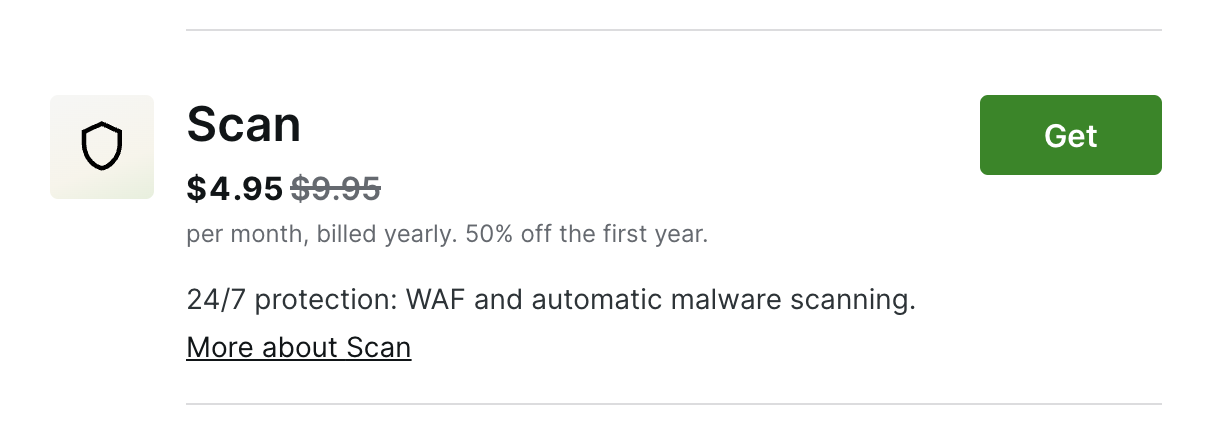
اتبع الخطوات التي تظهر على الشاشة لشراء الخطة. بمجرد اكتمال ذلك، ستبدأ عمليات فحص الثغرات الأمنية تلقائيًا.
إذا كنت لا تريد الوصول إلى المجموعة الكاملة من أدوات الأمان والأداء والتسويق الخاصة بمكون Jetpack الإضافي، فلا يزال بإمكانك الوصول إلى ميزات Jetpack Scan من خلال مكون Jetpack Protect الإضافي المخصص.
ستحتاج إلى الترقية لتشمل جميع الميزات المضمنة في Jetpack Scan، مثل فحص البرامج الضارة والإصلاحات التلقائية والإشعارات الفورية. بعد تثبيت المكون الإضافي، ما عليك سوى الانتقال إلى Jetpack → الحماية في لوحة تحكم WordPress الخاصة بك. قم بالتمرير لأسفل وانقر فوق المطالبة لترقية Jetpack Protect الآن.
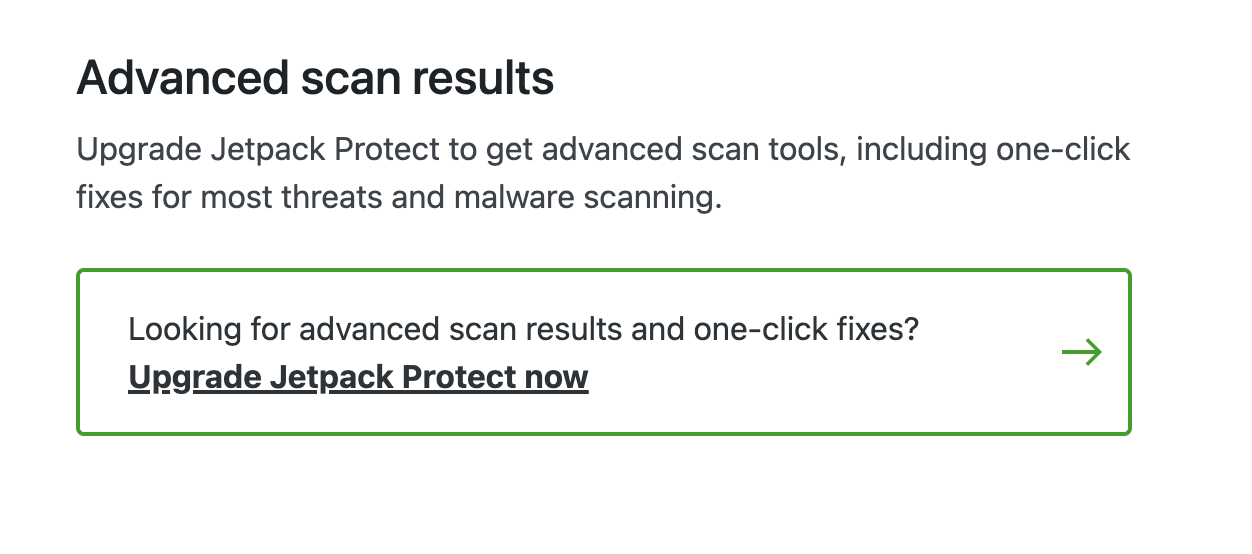
اتبع المطالبات التي تظهر على الشاشة لترقية خطتك.
الخطوة 3: قم بتشغيل فحص موقع WordPress الخاص بك
كما هو مذكور أعلاه، سيبدأ Jetpack Scan بمجرد اكتمال عملية الشراء. تتم عمليات المسح تلقائيًا وبشكل يومي. ولكن قد تكون هناك أوقات تريد فيها بدء الفحص عند الطلب.
في لوحة تحكم WordPress الخاصة بك، انتقل إلى Jetpack → Scan . سيتم توجيهك إلى حساب WordPress.com الخاص بك، وإذا لم تكن قد قمت بتسجيل الدخول بالفعل، فسوف تحتاج إلى القيام بذلك.
ستجد هنا علامتي تبويب: الماسح الضوئي والسجل .
في صفحة الماسح الضوئي، سترى نظرة عامة على حالة موقعك، بما في ذلك أي تهديدات نشطة. للتحقق من موقع الويب الخاص بك، ما عليك سوى النقر على زر المسح الآن .
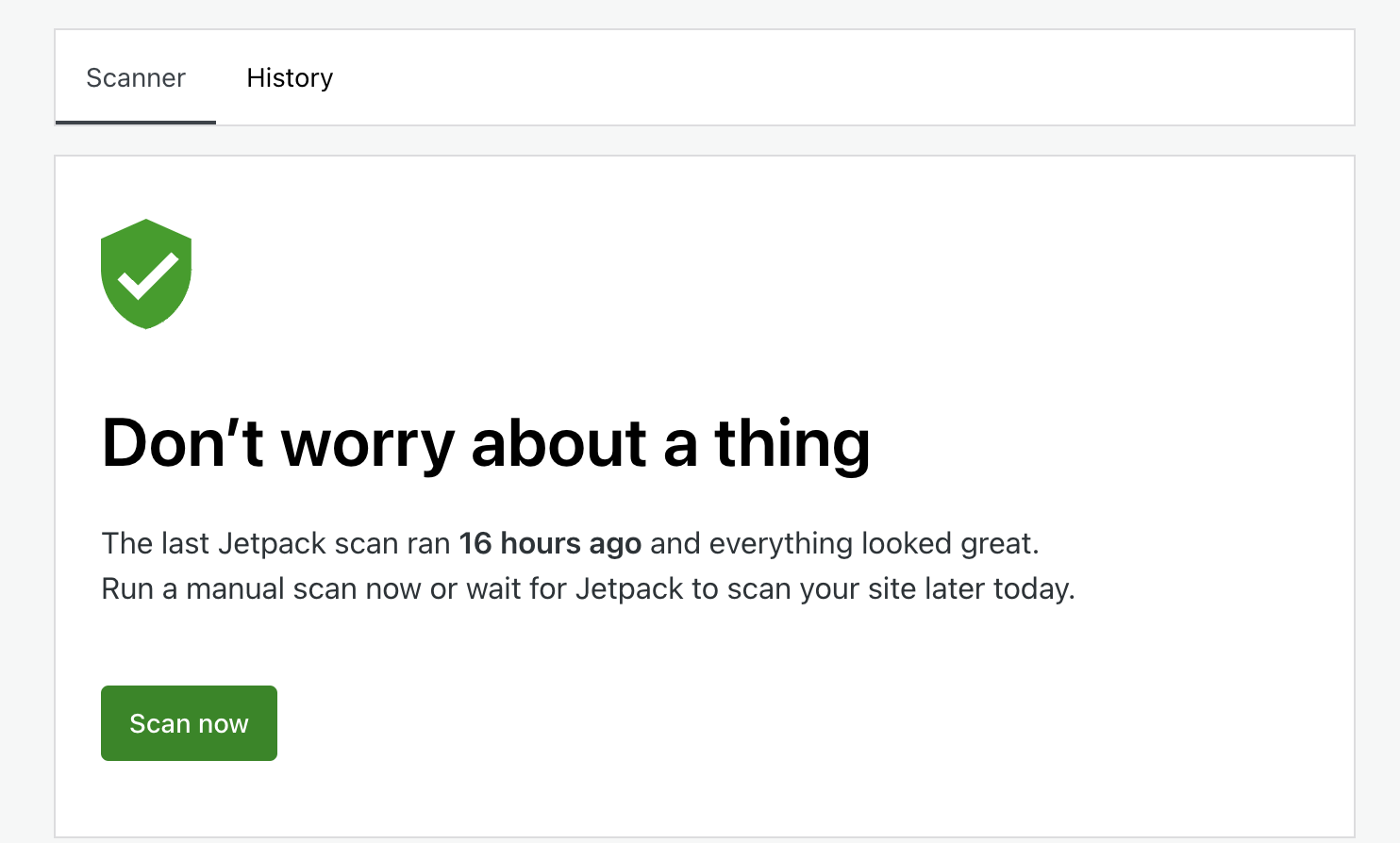
يقوم Jetpack بفحص المكونات التالية على موقع الويب الخاص بك:
- المكونات الإضافية والمكونات الإضافية والموضوعات وأدلة التحميل
- ملفات معينة في الدليل الجذر (بما في ذلك wp-config.php ) ودليل wp-content
عند اكتمال الفحص، ستتلقى إشعارًا في حالة العثور على تهديدات. يمكنك أيضًا عرض التنبيهات على لوحة تحكم WordPress.com الخاصة بك.
إذا انتقلت إلى صفحة "السجل" ، فسترى قائمة بجميع التهديدات التي تم اكتشافها على موقع الويب الخاص بك حتى الآن. يمكنك تصفيتها حسب الحالة: ثابتة أو متجاهلة.
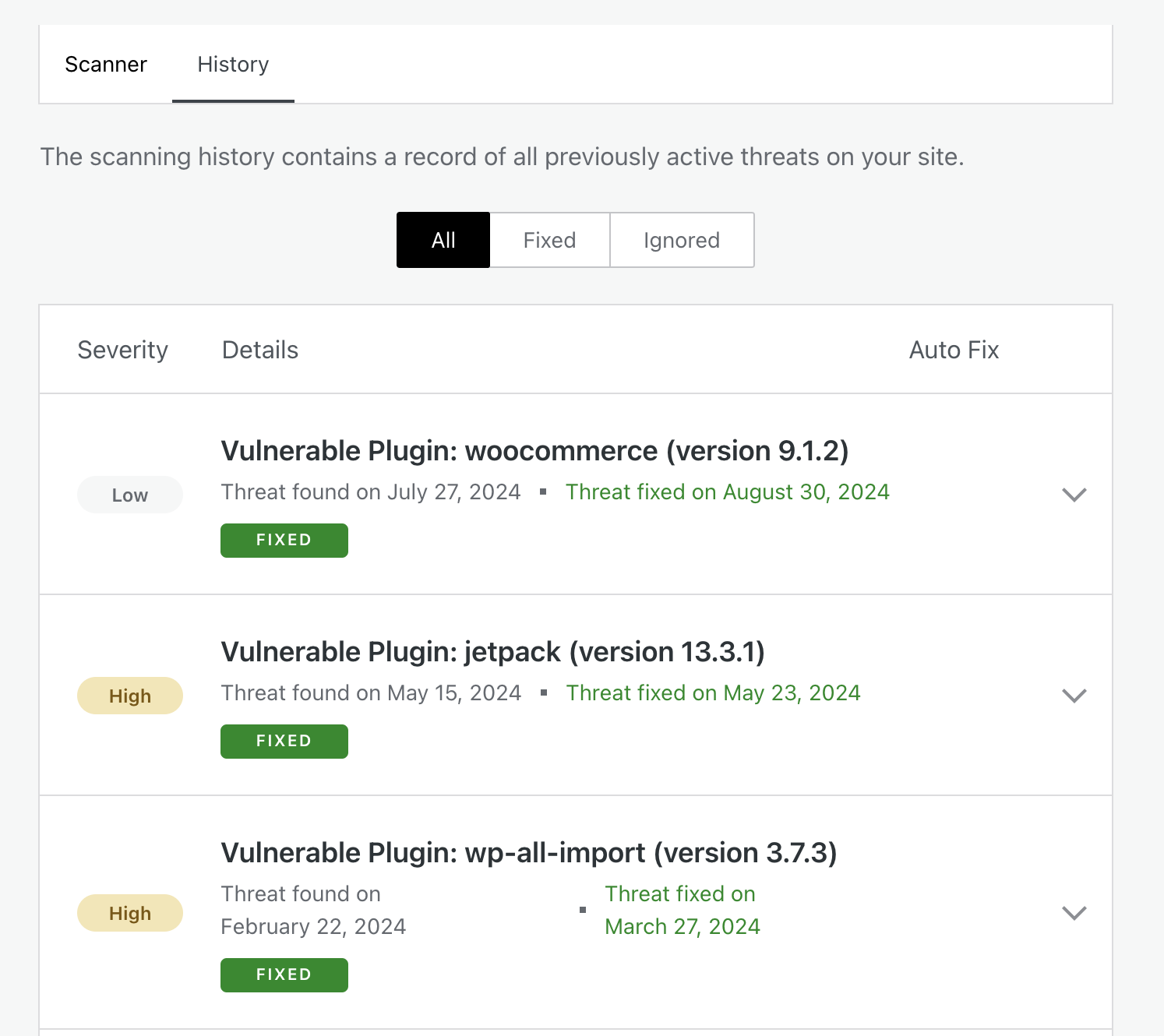
فهم نتائج الفحص
بعد إجراء الفحص، قم بإلقاء نظرة على النتائج حتى تتمكن من إصلاح أي نقاط ضعف موجودة على موقعك.
ماذا تفعل إذا لم يتم العثور على أي ثغرات أمنية
إذا لم يكتشف Jetpack Scan أي مشكلات، فتهانينا! ليس هناك إجراء فوري عليك اتخاذه.

ومع ذلك، تأكد من الاستمرار بانتظام في تنفيذ أفضل الممارسات مثل إجراء التحديثات على موقعك. لا يلزم أن تكون هذه مهمة تستغرق وقتًا طويلاً أو شاقة - بل يمكنك أيضًا تشغيل التحديثات التلقائية حتى لا تقلق بشأنها.
إذا كنت تريد تشغيل التحديثات التلقائية للمكونات الإضافية، فيمكنك الانتقال إلى الإضافات → المكونات الإضافية المثبتة والنقر على تمكين التحديثات التلقائية على يمين كل مكون إضافي على حدة.

بالنسبة للموضوعات، انتقل إلى المظهر → المظاهر ، وحدد المظهر الذي تستخدمه، وانقر فوق تمكين التحديثات التلقائية.
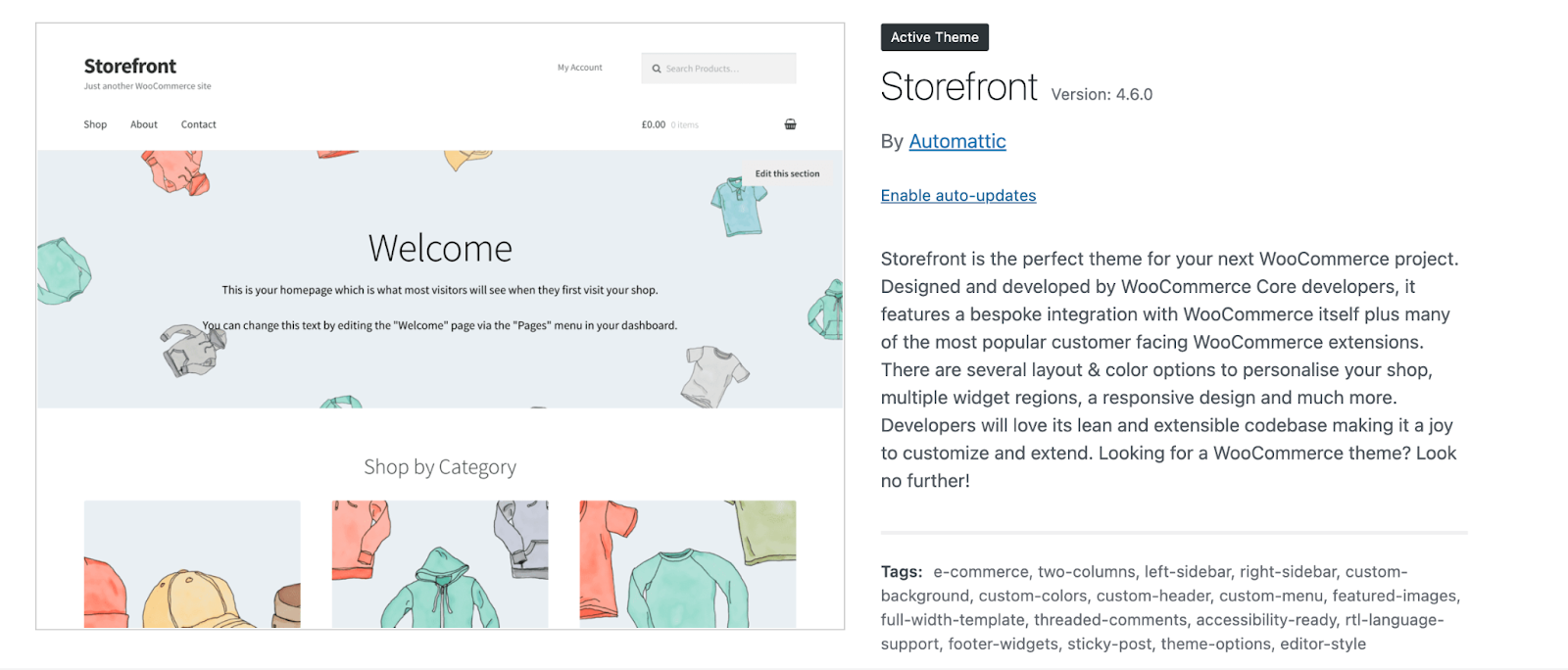
ماذا تفعل إذا تم تحديد نقاط الضعف
لا داعي للذعر إذا تلقيت تنبيهًا بالتهديد من Jetpack Scan! في معظم الحالات، سيوفر البرنامج الإضافي إصلاحًا بنقرة واحدة.
انتقل إلى علامة التبويب History في Jetpack Scan وابحث عن التهديد الذي تريد إصلاحه. هناك، يمكنك عرض معلومات حول المشكلة واختيار زر تجاهل التهديد أو زر إصلاح التهديد . سيكون لديك أيضًا خيار الإصلاح التلقائي لجميع ملفات .
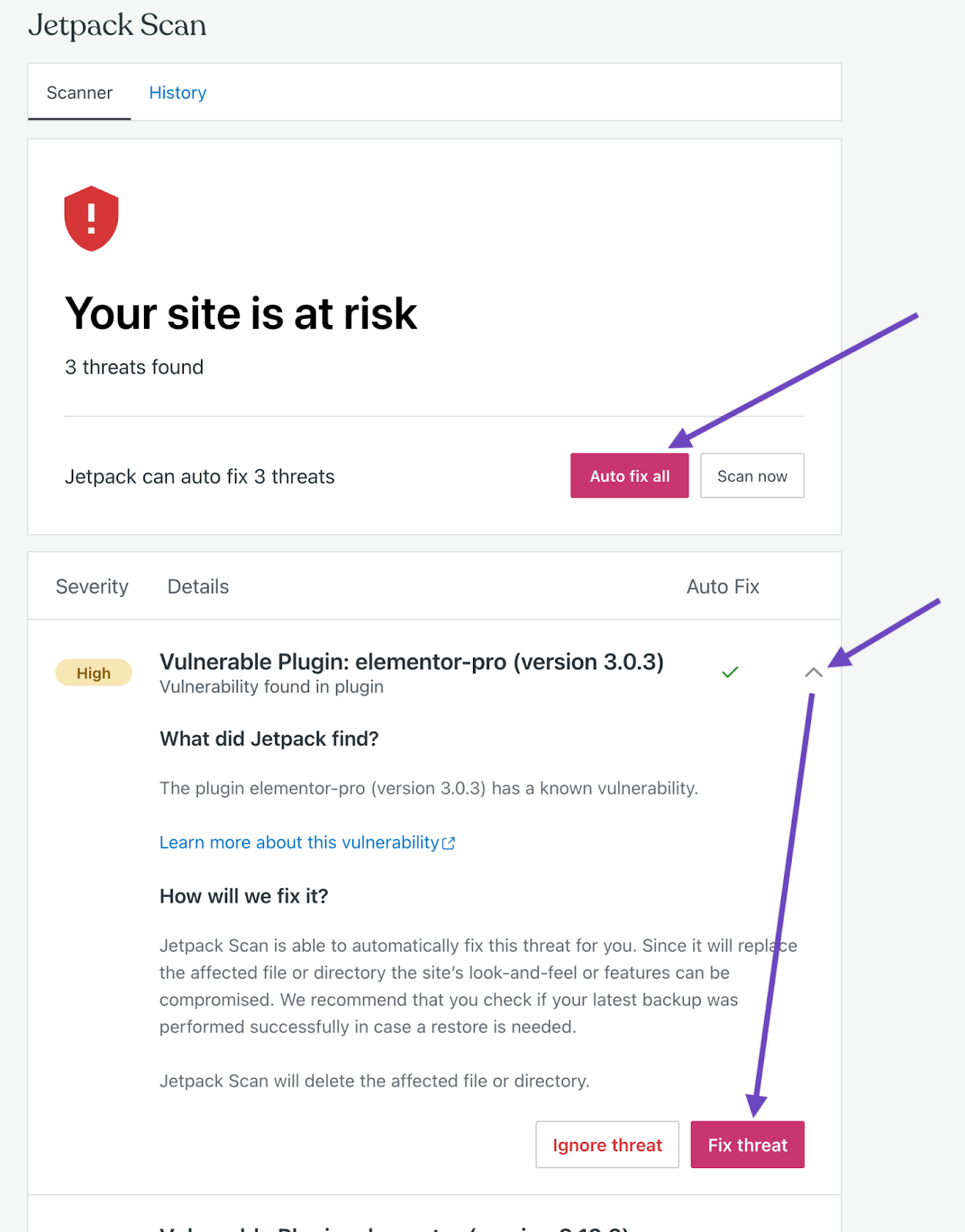
فيما يلي بعض المشكلات التي قد يشير إليها Jetpack Scan:
- التغييرات في الملفات الأساسية. إذا لم تقم بإجراء أية تغييرات، فقد يكون لدى شخص ما حق الوصول غير المصرح به إلى موقعك. ستحتاج إلى حذف هذه الملفات على الفور واستبدالها بملفات جديدة من WordPress الأساسي. وخصص أيضًا بعض الوقت لمراجعة حسابات المسؤول لديك، وتحديث كلمات المرور، وحذف أي شيء يبدو مريبًا.
- المكونات الإضافية القديمة أو غير الآمنة. يعد هذا حلاً سهلاً — ما عليك سوى الانتقال إلى صفحة المكونات الإضافية في لوحة تحكم WordPress الخاصة بك وتحديث أو حذف المكون الإضافي الذي تم تحديده بواسطة Jetpack Scan.
- قذائف على شبكة الإنترنت . هذه هي نصوص برمجية ضارة تمنح المتسللين إمكانية الوصول إلى الخادم الخاص بك. إذا عثر Jetpack Scan على هذه الأصداف على موقعك، فما عليك سوى إزالة الملفات المصابة واستبدالها بإصدارات نظيفة.
إذا تم اختراق موقعك، فلا يمكن إصلاحه بنقرة واحدة. بدلاً من ذلك، ستحتاج إلى الاطلاع على هذا الدليل لتنظيف موقع الويب المخترق.
لماذا يعد Jetpack Scan هو الخيار الموثوق به لاكتشاف نقاط الضعف في WordPress
يوفر Jetpack Scan حلاً شاملاً وسهل الاستخدام. هذا هو السبب في أنه الخيار الأفضل لأصحاب مواقع WordPress:
وهو يركز على سهولة الاستخدام والأتمتة
على عكس الحلول الأخرى، يقوم Jetpack Scan بإجراء عمليات فحص تلقائية يوميًا، لذلك ستعرف دائمًا ما إذا كانت هناك ثغرة أمنية في موقعك.
يبدأ تشغيل عمليات الفحص بمجرد تثبيت الأداة، وتكون لوحة المعلومات بسيطة. من السهل فهم المعلومات، ويمكنك حل نقاط الضعف الشائعة بسرعة، مثل البرامج القديمة. يمكنك أيضًا التعامل مع معظم المشكلات من خلال الإصلاح بنقرة واحدة.
سوف يقوم Jetpack Scan بإعلامك إذا اكتشف أي تهديدات حتى تتمكن من اتخاذ إجراءات سريعة لحماية موقع الويب الخاص بك.
نحن نحرس موقعك. أنت تدير عملك.
يوفر Jetpack Security أمانًا شاملاً وسهل الاستخدام لموقع WordPress، بما في ذلك النسخ الاحتياطية في الوقت الفعلي وجدار حماية تطبيقات الويب وفحص البرامج الضارة والحماية من البريد العشوائي.
تأمين موقعكإنه يسخر قاعدة بيانات الضعف على مستوى المؤسسة
يستفيد Jetpack من قاعدة بيانات واسعة النطاق لنقاط الضعف المعروفة في WordPress، والمدعومة بواسطة WPScan. فهو يتحقق من موقعك بحثًا عن أكثر من 56000 نقطة ضعف تؤثر على جوهر WordPress والموضوعات والمكونات الإضافية.
يقوم خبراء أمان WordPress بتحديث قاعدة بيانات WPScan بشكل مستمر لتشمل جميع التهديدات الأحدث.
المسح لا مركزي
نظرًا لأن جميع عمليات فحص Jetpack تتم على خوادمها الخاصة، فلن تؤدي إلى إبطاء موقعك. وهذا يعني أيضًا أنه يمكنك الوصول إلى عمليات الفحص الخاصة بك حتى لو كان موقع الويب الخاص بك معطلاً.
إنه يتكامل مع خدمات أمان Jetpack الأخرى
يتكامل Jetpack Scan بسلاسة مع ميزات Jetpack الأخرى لتحقيق نهج أمني شامل. تتضمن هذه الميزات النسخ الاحتياطية في الوقت الفعلي، والحماية من هجمات القوة الغاشمة، والحماية من البريد العشوائي، والمزيد.
على سبيل المثال، إذا قام Jetpack Scan بوضع علامة على تغيير في ملف WordPress أساسي، فيمكنك استخدام سجل نشاط Jetpack لمعرفة متى تم إجراء هذا التغيير بالضبط، بالإضافة إلى من قام به. إذا كنت تشك في تعرض موقعك للاختراق، فيمكنك استخدام VaultPress Backup لاستعادة نسخة احتياطية بسرعة إلى ما قبل إجراء هذا التغيير.
ويشمل دعم الخبراء والتوجيه
يوفر Jetpack دعمًا مخصصًا لمساعدتك في معالجة الثغرات الأمنية وتنفيذ أفضل الممارسات لأمان الموقع.
بالإضافة إلى الإصلاحات بنقرة واحدة لمعظم التهديدات المكتشفة على موقعك، يمكنك الاتصال بفريق Jetpack للحصول على مزيد من المساعدة.
إنها فعالة من حيث التكلفة
يعد Jetpack Scan حلاً فعالاً للغاية من حيث التكلفة، حيث يقدم أدوات قوية مقابل بضعة دولارات فقط شهريًا. وإذا اخترت خطة مثل Security أو Complete، فستحصل على مجموعة كبيرة من الأدوات الإضافية بسعر واحد منخفض.
الأسئلة المتداولة
تناولنا في هذه المقالة نقاط الضعف في WordPress وكيفية حماية موقعك منها. دعونا الآن نتناول أية أسئلة متبقية.
ما هو فحص الثغرات الأمنية وما سبب أهميته لموقع WordPress الخاص بي؟
يحدد فحص الثغرات الأمنية نقاط الضعف في كود البرنامج الخاص بك والتي يمكن للمتسللين استخدامها للوصول إلى موقعك. ويتيح لك ذلك حل أي مشكلات محتملة بسرعة قبل أن يتمكن أي شخص سيء من الاستفادة منها، وبالتالي حماية بيانات موقع الويب الخاص بك وسمعته.
كم مرة يجب أن أقوم بفحص موقع WordPress الخاص بي بحثًا عن نقاط الضعف؟
من الناحية المثالية، يجب عليك إجراء عمليات فحص الثغرات الأمنية بشكل يومي حتى تتمكن من تحديد أي مشكلات محتملة وحلها بسرعة. يقوم Jetpack Scan بتشغيل هذه الأشياء تلقائيًا حتى لا تضطر إلى تذكرها كل يوم.
هل من السهل فحص موقع WordPress بحثًا عن نقاط الضعف؟
هذا يعتمد إلى حد كبير على الأداة التي تستخدمها. على سبيل المثال، يقوم Jetpack Scan بأتمتة العملية بأكملها. فهو يقوم بإجراء عمليات فحص بشكل يومي، وفي معظم الحالات، يوفر إصلاحًا للتهديدات بنقرة واحدة. قد تقوم الحلول الأخرى بتشغيلها بشكل أقل تكرارًا، أو تتضمن إعدادًا معقدًا، أو تتطلب منك تشغيل عمليات الفحص يدويًا.
هل Jetpack Scan مناسب لجميع أنواع مواقع WordPress؟
نعم، يعد Jetpack Scan حلاً قويًا لجميع أنواع مشاريع WordPress، بما في ذلك المدونات الشخصية ومواقع الأعمال ومتاجر التجارة الإلكترونية.
ما أنواع التهديدات التي يكتشفها Jetpack Scan؟
يحدد Jetpack Scan مجموعة واسعة من التهديدات بما في ذلك البرامج الضارة والبرامج القديمة والتغييرات في ملفات موقع الويب الخاص بك ونقاط الضعف المعروفة في WordPress الأساسية والموضوعات والمكونات الإضافية.
هل يمكن لـ Jetpack Scan المساعدة في إصلاح الثغرات الأمنية؟
نعم، يوفر Jetpack Scan إصلاحات بنقرة واحدة للعديد من المشكلات، بما في ذلك المكونات الإضافية والموضوعات القديمة.
هل أحتاج إلى معرفة تقنية لاستخدام Jetpack Scan؟
لا، إن Jetpack Scan هو حل سهل الاستخدام ومثالي للمبتدئين. يحتوي على واجهة بديهية ونهج ضبطه ونسيانه.
بمجرد الإعداد، سيقوم Jetpack Scan بإجراء عمليات فحص يومية في الخلفية وإعلامك إذا وجد أي تهديدات أو ثغرات أمنية على موقع الويب الخاص بك.
أين يمكنني معرفة المزيد حول Jetpack Scan؟
يمكنك زيارة موقع Jetpack للحصول على معلومات تفصيلية، بما في ذلك قائمة الميزات والأسعار.
كيف يمكنني تحسين أمان موقع WordPress الخاص بي بما يتجاوز استخدام الماسح الضوئي؟
لا يعد البحث عن نقاط الضعف كافيًا لحماية موقع WordPress الخاص بك. هناك أشياء أخرى تريد القيام بها لتحسين الأمان.
لحسن الحظ، Jetpack قد غطيت كل ما تحتاجه. فهو يوفر مجموعة من ميزات الأمان التي تتجاوز عمليات فحص الثغرات الأمنية.
مع خطة Jetpack Security، ستتمكن أيضًا من الوصول إلى:
- النسخ الاحتياطية السحابية في الوقت الحقيقي والاستعادة السهلة
- سجل نشاط لمدة 30 يومًا
- الحماية من التعليقات والنماذج غير المرغوب فيها
- حماية هجوم القوة الغاشمة
ابدأ مع Jetpack Security اليوم!
